時間:2017-07-04 來源:互聯網 瀏覽量:
今天給大家帶來win7旗艦版32位硬盤版的安裝方法,如何安裝win7旗艦版32位硬盤版,讓您輕鬆解決問題。
win7旗艦版32位硬盤版安裝教程是什麼,win7中旗艦版32位的硬盤版係統很多人都喜歡,所以每天都有人問小編,如何安裝win7係統,那麼就讓小編告訴你們win7旗艦版32位硬盤版安裝教程。下麵請你們仔細看安裝win7旗艦版係統過程!
1、用硬盤一鍵安裝win7係統
2、用u盤來安裝win7係統
今天我要告訴你的就是如何在硬盤上一鍵安裝win7係統
win7重裝係統教程準備資料:
1、先下載一個ghost版的win7操作係統,現在豆豆拿“深度技術 Ghost Win7 Sp1 X64 電腦城裝機版V2013.10”做演示。
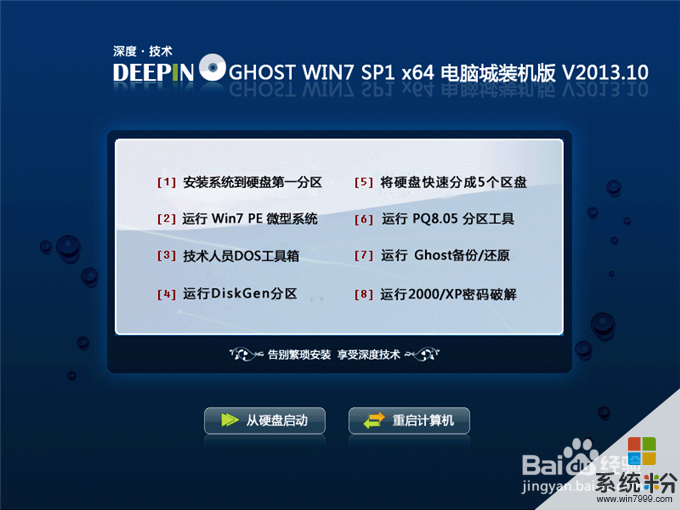 win7旗艦版32位硬盤版安裝教程圖1
win7旗艦版32位硬盤版安裝教程圖1注意:下載也有直接到百度網盤下,有用戶就不懂的下載。這邊也教下大家如何下載。百度網盤下載頁,也就是說要先下載百度雲管家再來下載這個係統,這樣子才能更快下載win7係統的速度。
2、下載好後文件為ISO文件,所以我們要先把它全部解壓出來(最好下載在D盤或E盤根目錄下)
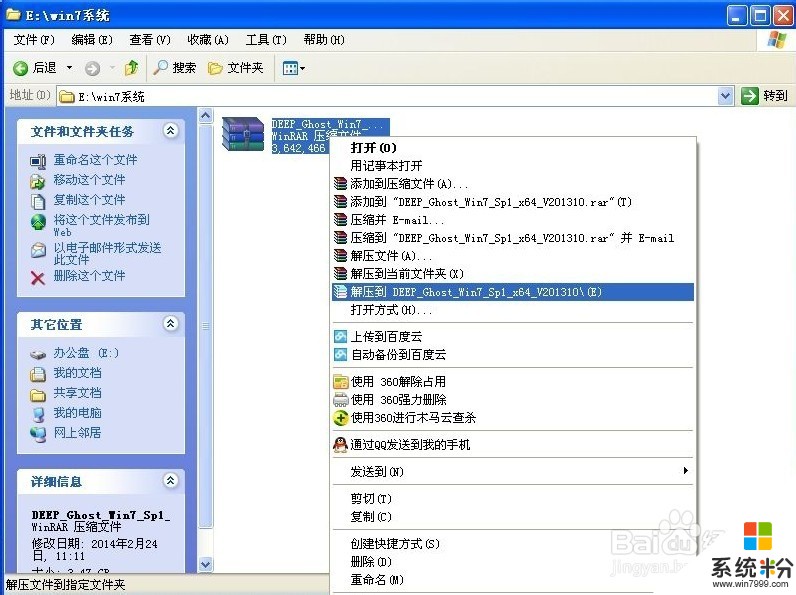 win7旗艦版32位硬盤版安裝教程圖2
win7旗艦版32位硬盤版安裝教程圖2下載好win7係統,下麵來看看如何硬盤一鍵安裝win7係統
1、解壓之後得到如下圖的文件,然後點擊“Ghost”文件
win7旗艦版32位硬盤版安裝教程圖32、打開Ghost文件後運行“安裝係統”
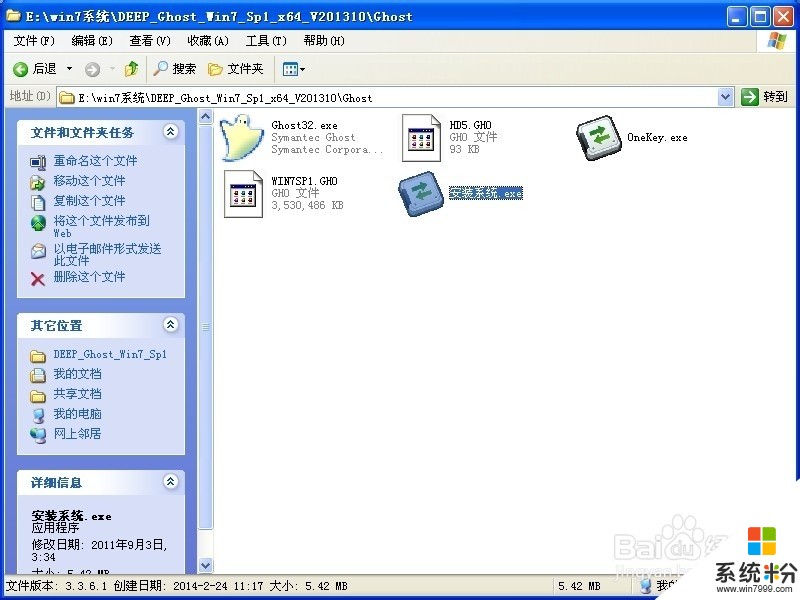 win7旗艦版32位硬盤版安裝教程圖4
win7旗艦版32位硬盤版安裝教程圖43、運行“安裝係統”就會出現下麵的界麵,選擇盤符C盤,一般就是默認就可以了,然後點“執行”
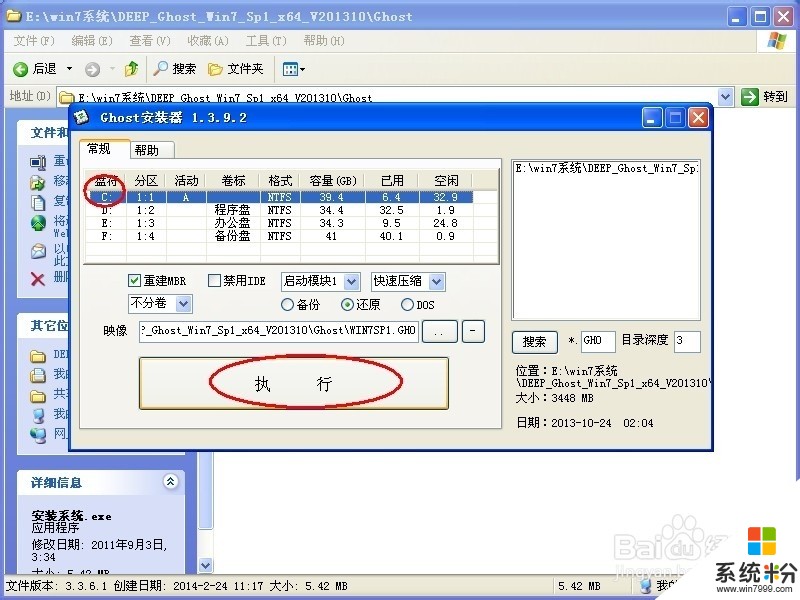 win7旗艦版32位硬盤版安裝教程圖5
win7旗艦版32位硬盤版安裝教程圖54、按上麵的操作後就會出現以下的界麵,這個過程需要幾分鍾。
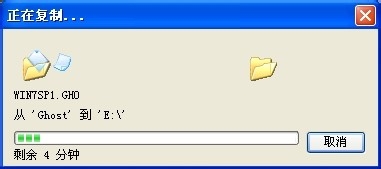 win7旗艦版32位硬盤版安裝教程圖6
win7旗艦版32位硬盤版安裝教程圖65、這個過程完成後會馬上自動重啟計算機,等重啟以後win7係統基本算是安裝完成了,後麵我們就不用管了。因為我們的係統都是全自動安裝,可以體驗到一鍵安裝win7係統,不用我們任何操作!
下麵是一鍵安裝win7係統重新啟動自動安裝的截圖
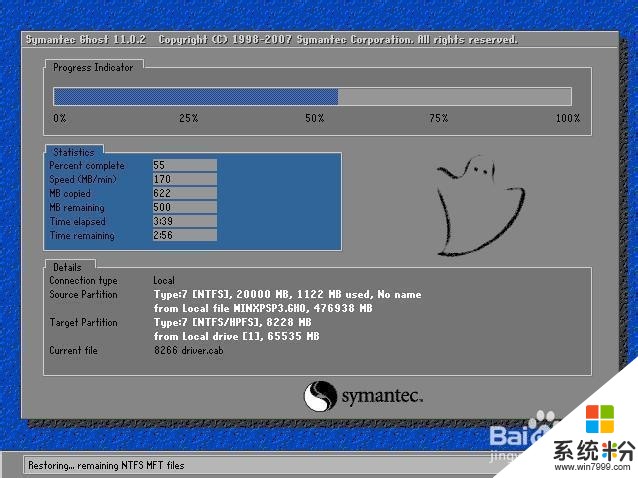 win7旗艦版32位硬盤版安裝教程圖7
win7旗艦版32位硬盤版安裝教程圖7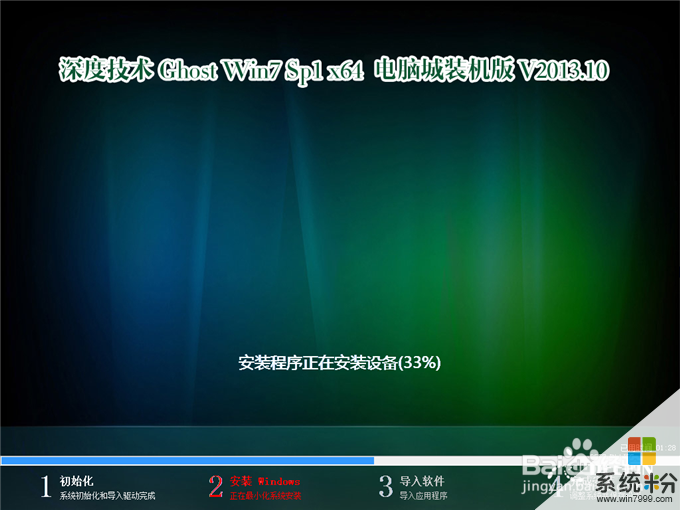 win7旗艦版32位硬盤版安裝教程圖8
win7旗艦版32位硬盤版安裝教程圖8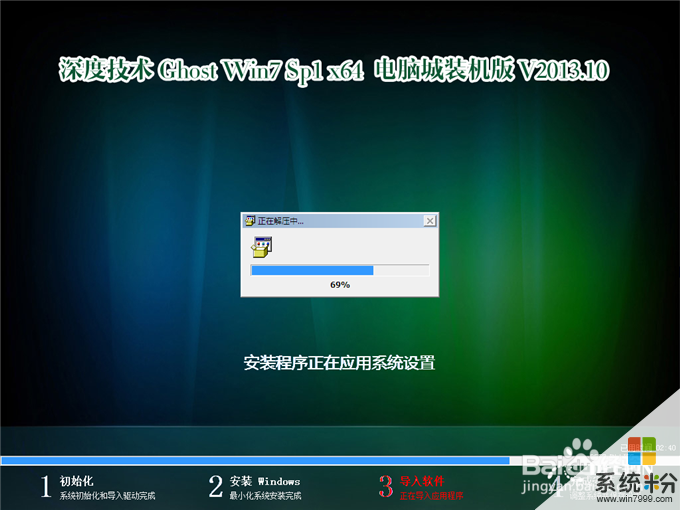 win7旗艦版32位硬盤版安裝教程圖9
win7旗艦版32位硬盤版安裝教程圖9 win7旗艦版32位硬盤版安裝教程圖10
win7旗艦版32位硬盤版安裝教程圖10這就是關於win7旗艦版32位硬盤版安裝教程了,那就是硬盤安裝win7中旗艦版32位的硬盤版係統,硬盤安裝係統是不需要任何工具就可以直接安裝,安裝方法也是最簡單的,隻要你的電腦能夠正常開機運行,那麼就可以使用硬盤輕鬆的安裝Ghost Win7係統。
以上就是win7旗艦版32位硬盤版的安裝方法,如何安裝win7旗艦版32位硬盤版教程,希望本文中能幫您解決問題。